Smazání vestavěných aplikací v systému Windows 10
Windows 10 a starší verze (Windows 8) mají řadu předinstalovaných aplikací, které jsou podle vývojářů prostě nezbytné pro každého uživatele PC. Mezi ně patří kalendář, pošta, zprávy, OneNote, kalkulačka, mapy, groove hudba a mnoho dalších. Jak však ukazuje praxe, některé z nich využívají zájem, zatímco jiné jsou zcela zbytečné. Výsledkem je, že řada aplikací jednoduše zaujme místo na pevném disku. Proto vzniká zcela logická otázka: "Jak se zbavit zbytečných embedded aplikací?".
Obsah
Odinstalování standardních aplikací v systému Windows 10
Ukázalo se, že zbavování se nepoužívaných aplikací v mnoha případech není tak snadné. Ale přesto je možné, pokud znáte některé triky operačního systému Windows.
Je třeba poznamenat, že odinstalace standardních aplikací je potenciálně nebezpečná akce, proto před zahájením takových úloh doporučujeme vytvořit bod obnovení systému a zálohování (zálohování) důležitých dat.
Metoda 1: Odeberte standardní aplikace pomocí nástroje CCleaner
Vestavěné programy Windows Vista lze odinstalovat pomocí nástroje CCleaner . Chcete-li to provést, stačí provést několik akcí.
- Otevřete CCleaner. Pokud ji nemáte nainstalován, nainstalujte aplikaci z oficiálního webu.
- V hlavní nabídce nástroje přejděte na kartu Nástroje a vyberte volbu Unistall .
- Ze seznamu nainstalovaných programů vyberte požadovaný program a klikněte na tlačítko "Unistall" .
- Potvrďte své akce klepnutím na tlačítko "OK" .
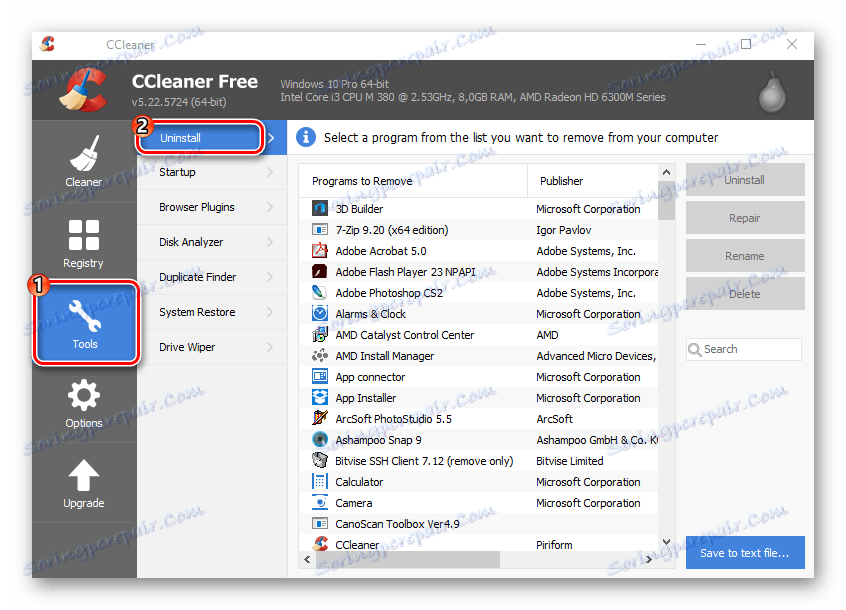
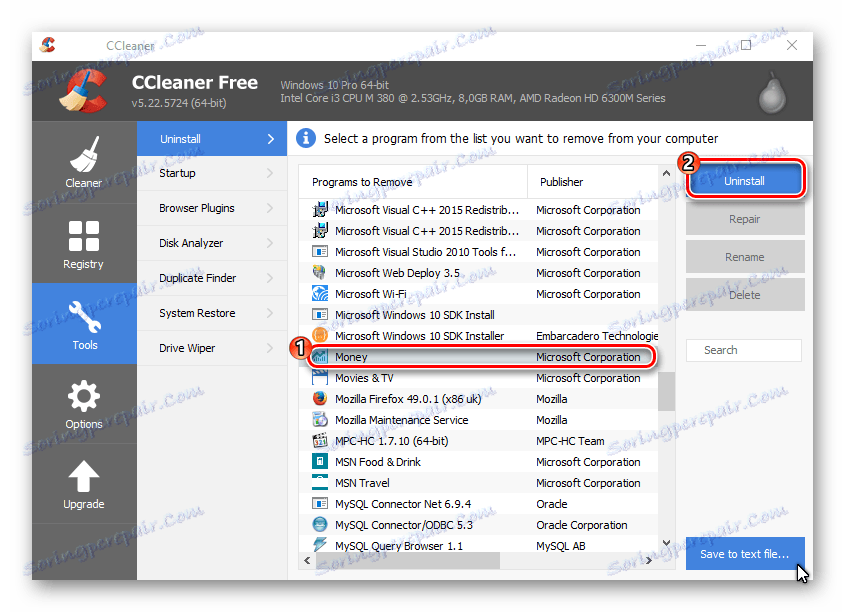
Metoda 2: Odstraňte vestavěné aplikace se standardním systémem Windows
Některé z předinstalovaných programů lze nejen snadno extrahovat z nabídky Start systému OS, ale také odstranit pomocí standardních nástrojů systému. Chcete-li to provést, klepněte na tlačítko "Start" , vyberte dlaždici nepotřebné standardní aplikace, klepněte pravým tlačítkem na ni a vyberte "Smazat" . Podobné akce můžete provést také tak, že otevřete úplný seznam aplikací.
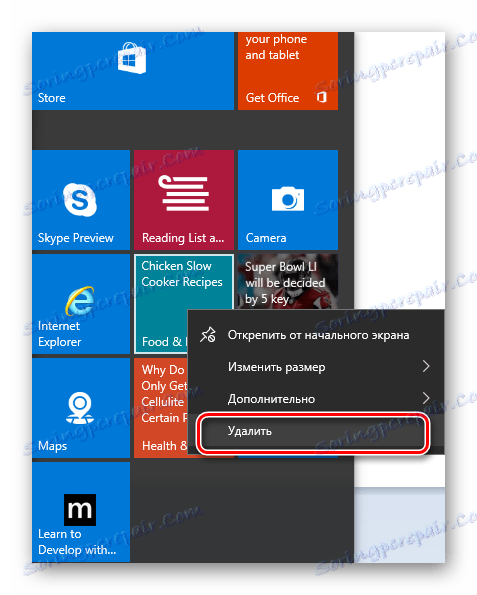
Bohužel však tímto způsobem můžete odinstalovat pouze omezený seznam vestavěných aplikací. Na ostatních prvcích není jednoduše tlačítko "Smazat". V takovém případě je třeba provést nějakou manipulaci s modulem PowerShell.
- Klepněte pravým tlačítkem myši na ikonu "Start" a vyberte "Najít" nebo klepněte na ikonu "Vyhledat v systému Windows" na hlavním panelu.
- Do vyhledávacího pole zadejte slovo "PowerShell" a ve výsledcích vyhledávání najděte "Windows PowerShell" .
- Klepněte pravým tlačítkem na tuto položku a vyberte možnost Spustit jako správce .
- V důsledku toho byste měli vidět následující prostředí.
- Prvním krokem je zadání příkazu
Get-AppxPackage | Select Name, PackageFullNameZobrazí se seznam všech vestavěných aplikací systému Windows.
- Chcete-li odstranit předinstalovaný program, vyhledejte jeho úplné jméno a zadejte příkaz
Get-AppxPackage PackageFullName | Remove-AppxPackageGet-AppxPackage PackageFullName | Remove-AppxPackage,kde namísto balíčku PackageFullName je napsán název programu, který chcete odebrat. V balíčku PackageName je velmi výhodné použít znak *, který je jakýmsi šablonou a označuje libovolnou posloupnost znaků. Chcete-li například odinstalovat Zune Video, můžete zadat následující příkaz
Get-AppxPackage *ZuneV* | Remove-AppxPackage
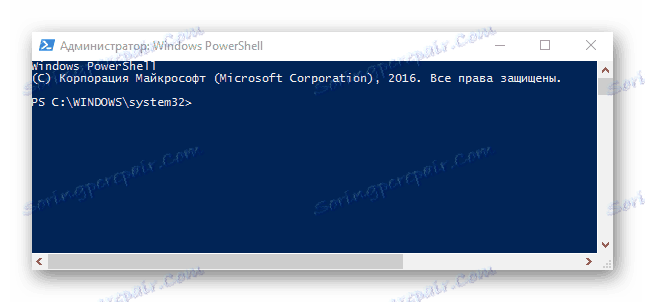
Funkce odebrání vestavěných aplikací se provádí pouze pro aktuálního uživatele. Chcete-li jej odinstalovat pro všechny, musíte přidat následující klíč
-allusers .
Důležitým aspektem je, že některé aplikace jsou celosystémové a nelze je smazat (při pokusu o jejich odinstalování dojde k chybě). Mezi ně patří Windows Cortana, Kontaktní podpora, Microsoft Edge, Print Dialog a podobně.
Zdá se, že odstranění vestavěných aplikací je docela nestandardní úkol, ale s potřebnými znalostmi můžete odinstalovat zbytečné programy pomocí speciálního softwaru nebo standardních nástrojů operačního systému Windows.